Acer P550 - инструкции и руководства
Смартфон Acer P550 - инструкции пользователя по применению, эксплуатации и установке на русском языке читайте онлайн в формате pdf
Инструкции:
Инструкция по эксплуатации Acer P550

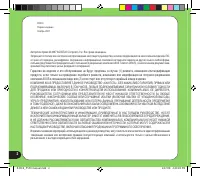
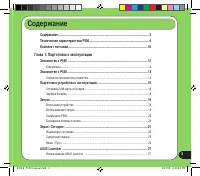
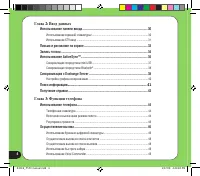
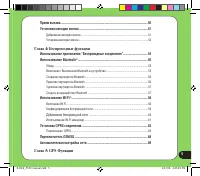
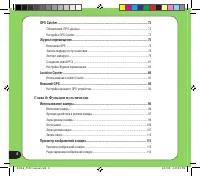
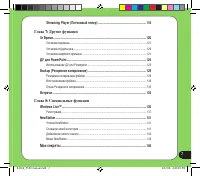
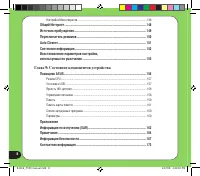
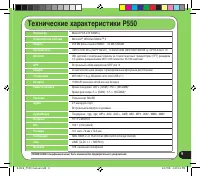
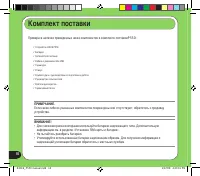


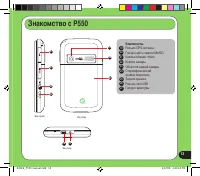
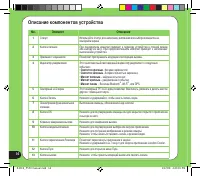
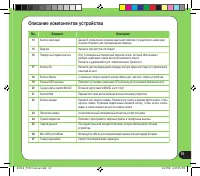

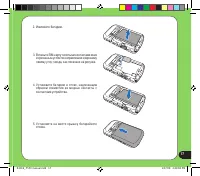
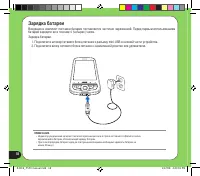

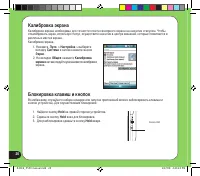
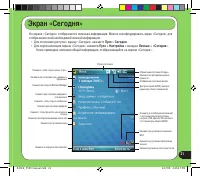
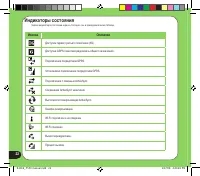

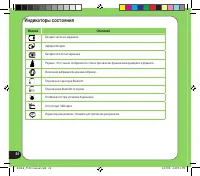
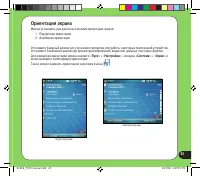
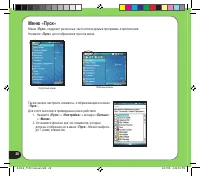
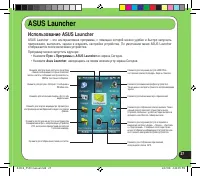
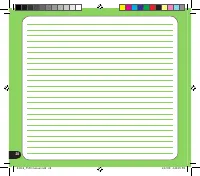


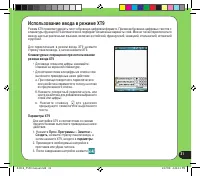


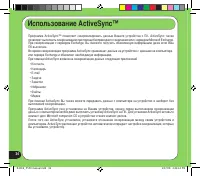



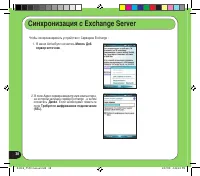
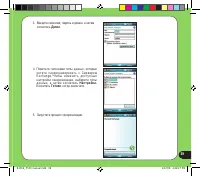

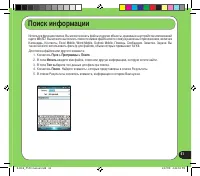
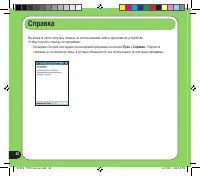



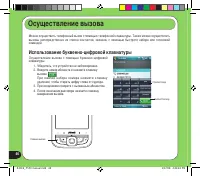
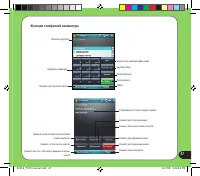
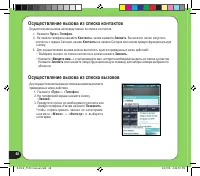
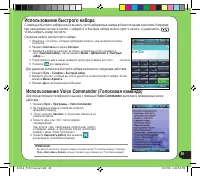
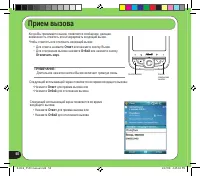
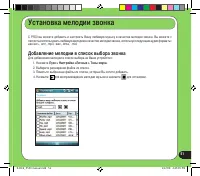
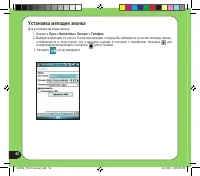

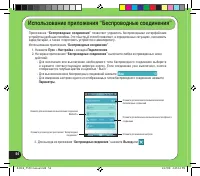

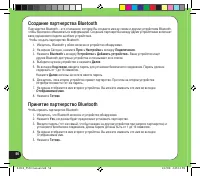
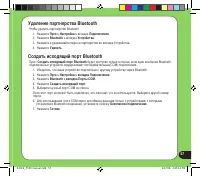
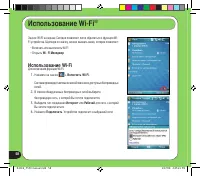
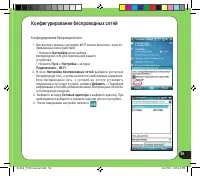

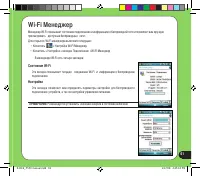
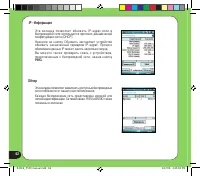
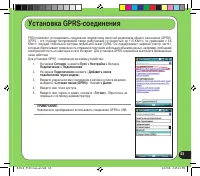

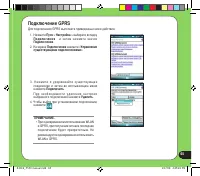
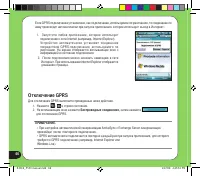
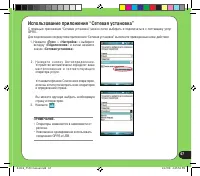
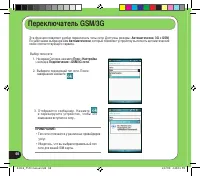
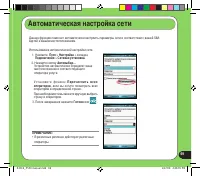
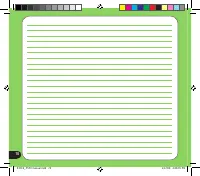

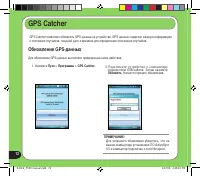
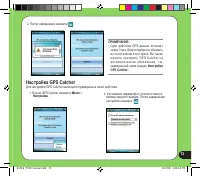
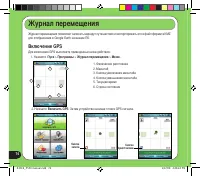
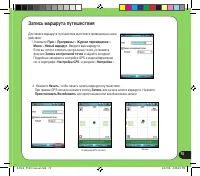
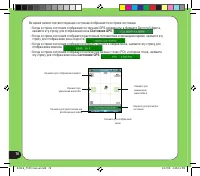
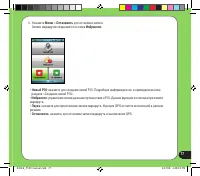
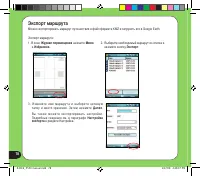
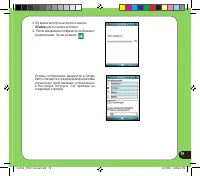
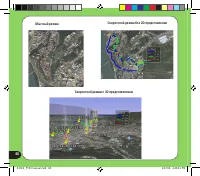
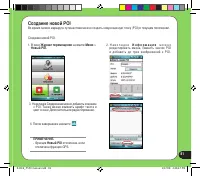
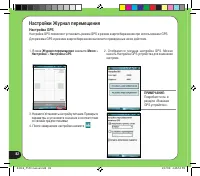
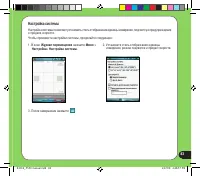
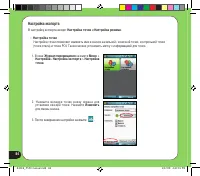

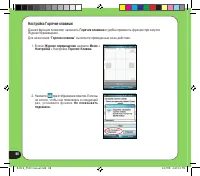
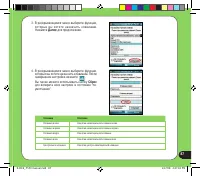
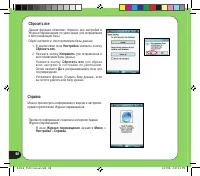
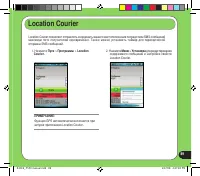
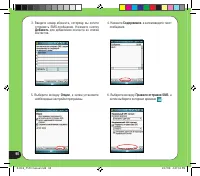
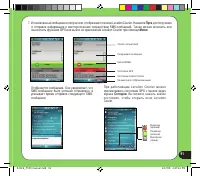
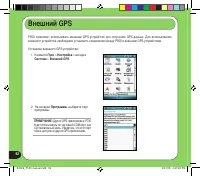

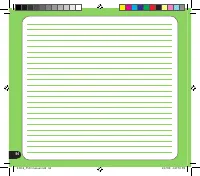


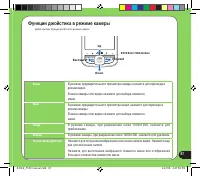

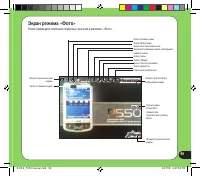
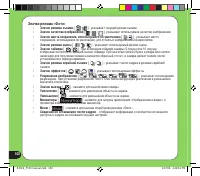
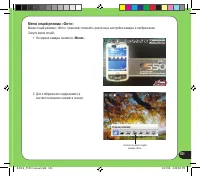
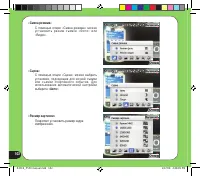
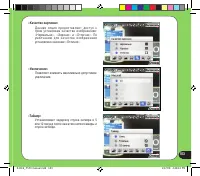
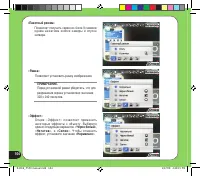

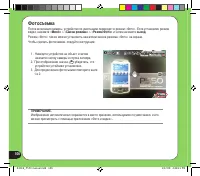
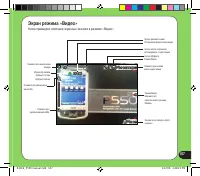
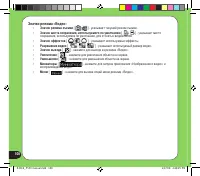
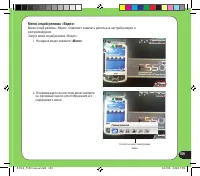
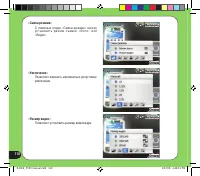


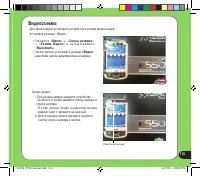


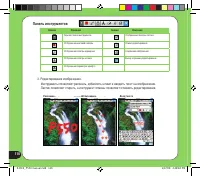
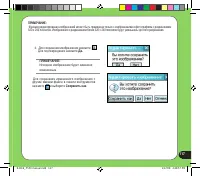
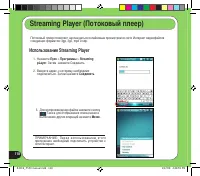

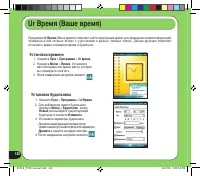
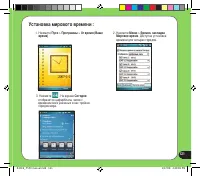
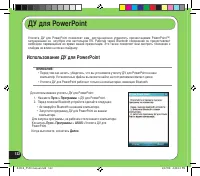
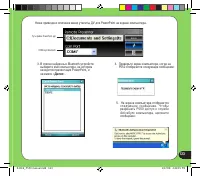
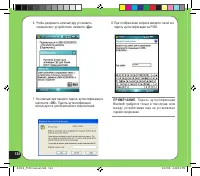
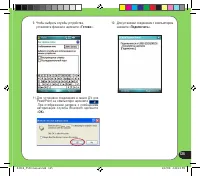
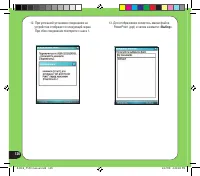
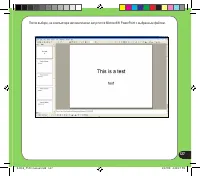
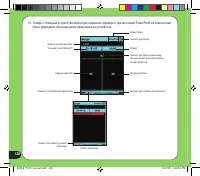
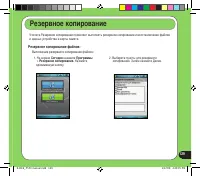
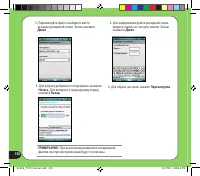
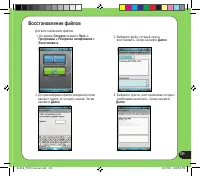
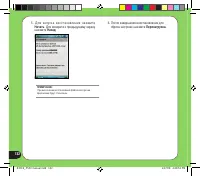
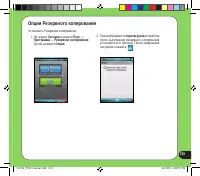
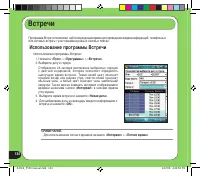

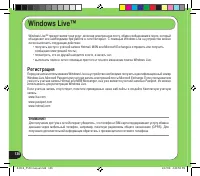
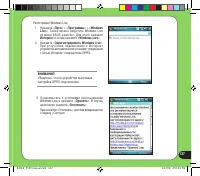
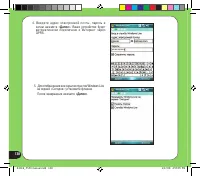
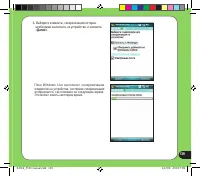
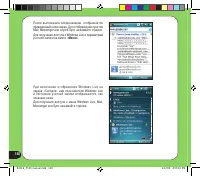
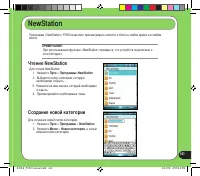
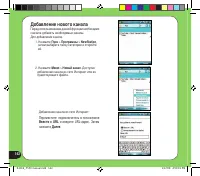
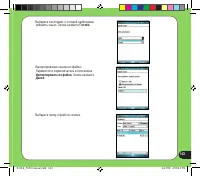
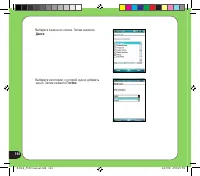
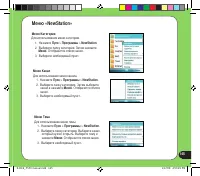
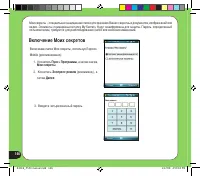
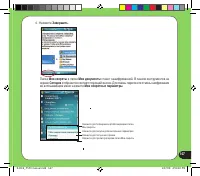
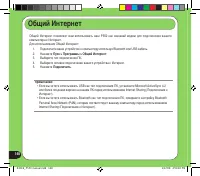
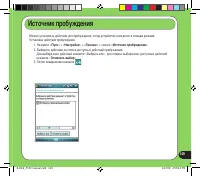

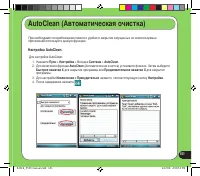


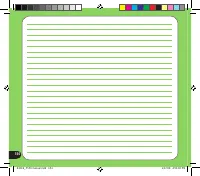

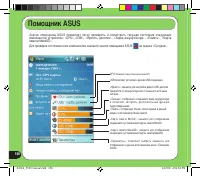
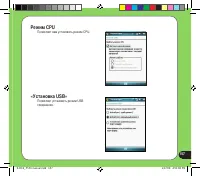
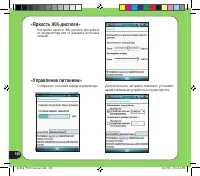
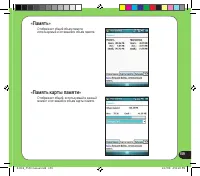
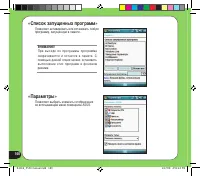





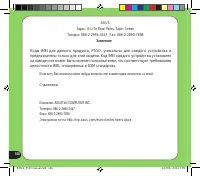






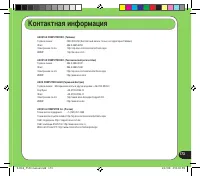
Краткое содержание
Содержание Содержание .................................................................................................................... Технические характеристики P550............................................................................ 9Комплект поставки .....................................
Глава 2: Ввод данных Использование панели ввода ................................................................................... 0 Использование экранной клавиатурыr ................................................................................ 30Использование XT9 ввод ............................
5 Прием вызова ............................................................................................................... 50Установка мелодии звонка ....................................................................................... 51 Добавление мелодии звонка ................................
6 GPS Catcher ................................................................................................................... 7 Обновление GPS-данных ................................................................................................. 72 Настройка GPS Catcher ..........................
8 Настройка Моих секретов ................................................................................................... 146 Общий Интернет ........................................................................................................ 18Источник пробуждения ..............................
9 Технические характеристики P550 Процессор Marvell PXA 270 520МГц Операционная система Microsoft ® Windows Mobile™ 6 Память 256 Мб флэш-памяти NAND; 64 Мб SDRAM Система сети UMTS 2100 МГц (3GPP Band I), Tri-Band GSM (900/1800/1900 МГц), GPRS Класс 10 Дсиплей ЖК-дисплей с сенсорным экраном на тонкоп...
10 Проверьте наличие приведенных ниже компонентов в комплекте поставки P550: P Устройство ASUS P550 P Батарея P Сетевой блок питания P Кабель с разъемом mini-USB P Гарнитура P Стилус P Компакт-диск с руководством по подготовке к работе P Руководство пользователя P Краткое руководство P Гарантийный т...
11 Подготовка к эксплуатации Глава 1 • Знакомство с P550• Подготовка устройства к эксплуатации• Запуск• Экран «Сегодня»• ASUS Launcher R3319_P550 manual.indd 11 1/17/08 4:43:31 PM
1 Знакомство с P550 Компоненты: СтилусКнопка питанияПриемник с наушникомИндикатор уведомленияСенсорный ЖК-дисплейКнопка записи*Левая/правая функциональная клавиша Кнопка OK*Клавиша завершения вызоваКнопка выполненияКнопка переключения режимов*Кнопка Пуск*Клавиша вызоваКнопки навигацииБраузер*Поворот...
1 Описание компонентов устройства No. Элемент Описание 1 Стилус Используйте стилус для написания, рисования или выбора элементов на сенсорном экране Кнопка питания При однократном нажатии приводит к переходу устройства в спящий режим или выходу из него. При продолжительном нажатии приводит к включен...
16 Подготовка устройства к эксплуатации Установка SIM-карты и батареи Прежде чем осуществить вызов с помощью P550, необходимо установить карту модуля идентификации абонента (SIM-карту). На SIM-карте содержится номер вашего телефона, сведения об абоненте, телефонная книга и дополнительная память теле...
18 ПРИМЕЧАНИЕ. • Индикатор уведомления начинает светиться красным цветом и в строке состояния отобразится значок заряжающейся батареи, обозначающий зарядку батареи. • При полной разрядке батареи перед ее повторным включением необходимо заряжать батарею не менее 20 минут. Зарядка батареи Входящая в к...
19 Включение устройства Перед первым включением устройства убедитесь, что батарея P550 полностью заряжена. Включение питания. 1. Сдвиньте вверх и удерживайте кнопку питания/Hold. Кнопка питания Запуск Стилус 2. Следуйте указаниям на экране для выравнивания экрана и установки зоны местного времени. И...
0 Кнопка Hold Блокировка клавиш и кнопок Во избежание случайного набора номеров или запуска приложений можно заблокировать клавиши и кнопки устройства. Для осуществления блокировки: 1. Найдите кнопку Hold на правой стороне устройства. 2. Сдвиньте кнопку Hold вниз для блокировки. 3. Для разблокировки...
1 Экран «Сегодня» Нажмите, чтобы открыть меню «Пуск» Нажмите для установки даты, времени и будильника Нажмите для запуска Wireless Manager Нажмите для настройки сведений о пользователе Нажмите, чтобы открыть сообщения Нажмите для установки задач Нажмите для настройки профиля Нажмите, чтобы прочитать...
Индикаторы состояния Значки индикаторов состояния экрана «Сегодня» см. в приведенной ниже таблице. Иконка Описание Доступен сервис третьего поколения (3G) Доступна GRPS (пакетная радиосвязь общего назначения). Подключение посредством GPRS. Установлено подключение посредством GPRS. Подключение с помо...
5 Портретный режим Альбомная режим Ориентация экрана Можно установить два различных режима ориентации экрана: 1. Портретная ориентация2. Альбомная ориентация Установите Книжный режим для улучшения просмотра или работы некоторых приложений устройства. Установите Альбомный режим при просмотре изображе...
6 Портретный режим Пейзажный режим Меню «Пуск» Меню « Пуск » содержит различные часто используемые программы и приложения. Нажмите «Пуск» для отображения пунктов меню. Также можно настроить элементы, отображающиеся в меню « Пуск ». Для этого выполните приведенные ниже действия. 1. Нажмите «Пуск» >...
7 ASUS Launcher Использование ASUS Launcher ASUS Launcher – это альтернативная программа, с помощью которой можно удобно и быстро запускать приложения, выполнять задачи и изменять настройки устройства. По умолчанию меню ASUS Launcher отображается после включения устройства.Программу можно запустить ...
9 Глава 2 Ввод данных • Использование панели ввода• Письмо и рисование на экране• Запись голоса• Использование ActiveSync™• Синхронизация с Exchange Server• Поиск информации• Получение справки R3319_P550 manual.indd 29 1/17/08 4:44:05 PM
0 Использование панели ввода Использование панели ввода Использование экранной клавиатуры При помощи экранной клавиатуры можно вводить текст, символы, числа или специальные символы, если ввод разрешен. Для вода с помощью экранной клавиатуры: 1. В приложении коснитесь стрелочки возле значка панели вв...
1 Использование ввода в режиме XT9 Режим XT9 позволяет вводить текст в буквенно-цифровом формате. При вводе буквенно-цифровых текстов с клавиатуры функция XT9 автоматически подбирает возможные варианты слов. Можно также переключаться между шестью различными языками, включая английский, французский, ...
Письмо и рисование на экране Вы можете писать или рисовать прямо на экране и затем сохранять свои рукописные заметки. Если Вы предпочитаете использовать рукописный текст или рисунки в заметках, установите в качестве режима ввода по умолчанию Запись . Если Вы предпочитаете текст, установите в качеств...
Запись голоса В любое время, когда ваш телефон находится в режиме ожидания или активном режиме, вы можете записать звук, голос, или добавить запись к заметке, используя свое устройство. Чтобы создать голосовую запись используя Заметки: 1. Нажмите Пуск > Программы > Заметки . 2. В списке Заметк...
Использование ActiveSync™ Программа ActiveSync™ позволяет синхронизировать данные Вашего устройства с ПК. ActiveSync также позволяет выполнить синхронизацию при помощи беспроводного cоединения или с сервером Microsoft Exchange. При синхронизации с сервером Exchange, Вы сможете получить обновленную и...
6 Синхронизация через USB Вы можете подключить устройство, используя прилагаемый USB кабель, чтобы синхронизироваться с компьютером.Для этого выполните следующие действия: 1. После установки ActiveSync на компьютер подключите разъем USB к гнезду mini-USB, расположенному в нижней части устройства. 2....
7 Синхронизация через Bluetooth ® Вы можете соединить Ваше устройство с настольным компьютером для синхронизации при помощи беспроводной технологии-- Bluetooth.Синхронизация через Bluetooth: 1. Следуйте инструкциям в ActiveSync Help на настольном компьютере для того, чтобы настроить Bluetooth на ком...
8 Синхронизация с Exchange Server Чтобы синхронизировать устройство с Сервером Exchange : 1. В меню ActiveSync коснитесь Меню> Доб. сервер-источник . 2. В поле Адрес сервера введите имя компьютера, на котором запущен сервер Exchange , а затем коснитесь Далее . Если необходимо пометьте поле Требуе...
0 Настройка графика синхронизации Чтобы установить синхронизацию с Сервером обмена выполните следующие действия: 1. На экране ActiveSync коснитесь Меню > Расписание. 2. Обратитесь к таблице для получения более подробной информации. Синхронизация Рекомендованные настройки во время высокой загрузки...
Справка Вы можете легко получить помощь по использованию любых программ на устройстве.Чтобы получить помощь по программе: • На экране Сегодня или экране используемой программы коснитесь Пуск > Справка . Откроется страница со ссылками на темы, в которых объясняется, как использовать те или иные пр...
Использование телефона Подобно обычному сотовому телефону, с помощью P550 можно звонить и отвечать на звонки, причем пользоваться можно как обычной так и видеотелефонией. Также можно сохранять список сделаных и принятых звонков, отправлять сообщения SMS или MMS, делать примечания во время разговора,...
5 reset Кнопка Поворотный переключатель Регулировка громкости Регулировка уровня громкости телефона или устройства. 1. Нажмите в строке состояния. 2. В меню громкости можно выполнить приведенные ниже действия: • Переместить регулятор для настройки уровня громкости устройства или телефона. • Нажать «...
6 Можно осуществить телефонный вызов с помощью телефонной клавиатуры. Также можно осуществлять вызовы непосредственно из списка контактов, звонков, с помощью быстрого набора или голосовой командой. Использование буквенно-цифровой клавиатуры Осуществление вызова с помощью буквенно-цифровой клавиатуры...
9 ПРИМЕЧАНИЕ: Вы можете назначить горячую клавишу для приложения “Голосовая команда”. Нажмите Пуск > Настройка > Кнопки , затем установите одну клавишу для “Голосовая команда”. Использование Voice Commander (Голосовая команда) Для осуществления телефонного вызова с помощью Voice Commander выпо...
50 Прием вызова Когда Вы принимаете вызов, появляется сообщение, дающее возможность ответить или игнорировать входящий вызов.Чтобы ответить или отклонить входящий вызов: • Для ответа нажмите Ответ или нажмите кнопку Вызов. • Для отклонения вызова нажмите Отбой или нажмите кнопку Отключить звук . ПРИ...
51 C P550 вы можете добавить и настроить Вашу любимую музыку в качестве мелодии звонка. Вы можете с легкостью использовать любимую мелодию в качестве мелодии звонка, используя следующие аудио форматы: aac/acc+, amr, .mp3, .wav, .wma, .mid. Добавление мелодии в список выбора звонка Для добавления мел...
55 Обзор Bluetooth ® – это технология беспроводного соединения с малым радиусом действия, которая позволяет устройствам, оснащенным Bluetooth, обмениваться данными в радиусе 10 метров (30 футов) без необходимости физического соединения. Включение функции Bluetooth на устройстве позволяет выполнить с...
59 Конфигурирование беспроводной сети 1. Для вызова страницы настройки Wi-Fi можно выполнить одно из приведенных ниже действий: • Нажмите Настройка после выбора беспроводной сети для подключения вашего устройства. • Нажмите Пуск > Настройка > вкладка Подключения > Wi-Fi . 2. В окне Настройк...
61 Wi-Fi Менеджер Менеджер Wi-Fi показывает состоянию подключения и информацию о беспроводной сети и позволяет вам вручную просматривать доступные беспроводные сети.Для открытия Wi-Fi менеджера выполните следущее: • Коснитесь > Настройка Wi-Fi Менеджер, • Коснитесь > Настройка > вкладка Под...
6 IP - Информация Э т а в к л а д к а п о з в о л я е т о б н о в и т ь I P - а д р е с , е с л и в беспроводной сети используется протокол динамической конфигурации хоста (DHCP). Нажатие на кнопку Обновить заставляет устройство обновить назначенный сервером IP-адрес. Процесс обновления данных IP мо...
6 Установка GPRS-соединения P550 позволяет устанавливать соединение посредством пакетной радиосвязи общего назначения (GPRS). GPRS – это стандарт беспроводной связи, работающий со скоростью до 115 Кбит/с, по сравнению с 9,6 Кбит/с текущей глобальной системы мобильной связи (GSM). Он поддерживает шир...
65 Подключение GPRS Для подключения GPRS выполните приведенные ниже действия. 1. Нажмите Пуск > Настройка > выберите вкладку Подключения и з а т е м н а ж м и т е з н а ч о к Подключения . 2. На экране Подключения нажмите «Управление существующими подключениями» . 3 . Н а ж м и т е и у д е р ж...
66 Отключение GPRS Для отключения GPRS выполните приведенные ниже действия. 1. Нажмите / в строке состояния. 2. На всплывающем окне нажмите Беспроводные соединения, затем нажмите для отключения GPRS. ПРИМЕЧАНИЕ. • При настройке автоматической синхронизации ActiveSync с Exchange Server синхронизация ...
67 Использование приложения “Сетевая установка” С помощью приложения “Сетевая установка” можно легко выбирать и подключаться к поставщику услуг GPRS. Для подключения посредством приложения “Сетевая установка” выполните приведенные ниже действия: 1. Нажмите «Пуск» > «Настройка» > выберите вклад...
69 Данная функция помогает автоматически настроить параметры сети в соответствии с вашей SIM- картой и вашим местоположением. Автоматическая настройка сети Использование автоматической настройки сети. 1. Нажмите Пуск > Настройка > вкладка Подключения > Сетевая установка. 2. Нажмите кнопку А...
7 GPS Catcher позволяет обновлять GPS-данные на устройстве. GPS-данные содержат важную информацию о состоянии спутников, текущей дате и времени для определения положения спутников. Обновление GPS-данных Для обновления GPS-данных выполните приведенные ниже действия. GPS Catcher 1. Нажмите Пуск > П...
7 3. После завершения нажмите . Настройка GPS Catcher Для настройки GPS Сatcher выполните приведенные ниже действия. 1. В окне GPS Catcher нажмите Меню > Настройка . ПРИМЕЧАНИЕ: Срок действия GPS-данных истекает через 3 дня. Вам потребуется обновить их по истечении этого срока. Вы также можете на...
7 Кнопка записи Журнал перемещения позволяет записать маршрут путешествия и экспортировать его в файл формата KMZ для отображения в Google Earth на вашем ПК. Включение GPS Для включения GPS выполните приведенные ниже действия: 1. Нажмите Пуск > Программы > Журнал перемещения > Меню . Журнал...
75 Запись маршрута путешествия Для записи маршрута путешествия выполните приведенные ниже действия: 1. Нажмите Пуск > Программы > Журнал перемещения > Меню > Новый маршрут . Введите имя маршрута. Если вы хотите записать контрольные точки, установите флажок Запись контрольной точки и зада...
78 Экспорт маршрута Можно экспортировать маршрут путешествия в файл формата KMZ и загрузить его в Google Earth. 1. В окне Журнал перемещения нажмите Меню > Избранное. Экспорт маршрута: 2. Выберите необходимый маршрут из списка и нажмите кнопку Экспорт . 3 . И з м е н и т е и м я м а р ш р у т а и...
81 Создание новой POI Во время записи маршрута путешествия можно создать новую важную точку (POI) в текущем положении. Создание новой POI. 1. В окне Журнал перемещения нажмите Меню > Новый POI. 2 . Н а в к л а д к е И н ф о р м а ц и я м о ж н о редактировать имена, сменить значок POI и добавить ...
8 ПРИМЕЧАНИЕ: Подробности см. в разделе «Внешнее GPS-устройство». Настройки Журнал перемещения Настройка GPS Настройки GPS позволяют установить режим GPS и режим энергосбережения при использовании GPS. Для режима GPS и режима энергосбережения выполните приведенные ниже действия. 2. Отобразится текущ...
8 1. В окне Журнал перемещения нажмите Меню > Настройка > Настройка системы . 2. Установите стиль отображения единицы измерения, режим подсветки и предел скорости. Настройка системы Настройка системы позволяет установить стиль отображения единицы измерения, подсветку и предупреждение о пределе...
8 1. В окне Журнал перемещения нажмите Меню > Настройка > Настройка экспорта > Настройка точки . 2. Нажмите вкладки точек внизу экрана для установки каждой точки. Нажмите Изменить для смены значка. Настройка экспорта В настройку экспорта входит Настройка точки и Настройка режима . • Настрой...
86 Настройка Горячие клавиши Данная функция позволяет назначить Горячие клавиши и удобно применять функции при запуске Журнал перемещения.Для назначения “ Горячих клавиш” выполните приведенные ниже действия. 1. В окне Журнал перемещения нажмите Меню > Настройка > Настройка Горячих Клавиш . 2. ...
89 Location Courier позволяет отправлять координаты вашего местоположения посредством SMS-сообщений максимум пяти получателям одновременно. Также можно установить таймер для периодической отправки SMS-сообщений. Location Courier 1. Нажмите Пуск > Программы > Location Courier. 2. Нажмите Меню &...
9 Внешний GPS P550 позволяет использовать внешнее GPS-устройство для получения GPS-данных. Для использования внешнего устройства необходимо установить соединение между P550 и внешним GPS-устройством. Установка внешнего GPS-устройства: 1. Нажмите Пуск > Настройка > вкладка Система > Внешний ...
96 С помощью встроенной 2х-мегапиксельной камеры можно делать снимки и записывать аудио- и видеоклипы. Включение камеры Чтобы начать использовать камеру, проделайте одно из приведенных ниже действий: • Нажмите «Пуск» > «Программы» > «Фото и видео» > значок «Камера» . • Нажмите и удерживайте...
97 Up Forward Down Backward ENTER/ACTION.Button Функции джойстика в режиме камеры Далее описаны функции джойстика в режиме камеры: Вверх В режиме предварительного просмотра камеры нажмите для перехода в режим видео.В меню камеры или видео нажмите для выбора элементаменю. Вниз В режиме предварительно...
98 Доступные режимы съемки Для камеры можно установить два режима съемки. • Режим «Фото» - в режиме «Фото» можно делать снимки и сохранять их на устройство или карту памяти MicroSD. Камеру можно сконфигурировать для определенных условий съемки, установить размер изображения, выбрать масштаб, настрои...
99 Экран режима «Фото» Ниже приведено описание экранных значков в режиме «Фото». Значок режима съемкиЗначок GPS режимаЗначок качества изображенияЗначок места хранения снимков, используемого в момент съемки Значок СценыЗначок таймераЗначок Пакетных режимовЗначок эффектовРазрешение изображения Режим с...
100 Значки режима «Фото» • Значок режима съемки [ / ] - указывает текущий режим съемки. • Значок качества изображения [ / / ]- указывает используемое качество изображения. • Значок места сохранения, используемого по умолчанию [ / ] - указывает место сохранения, используемое по умолчанию, для отсняты...
101 Меню опций режима «Фото» Меню опций режима «Фото» позволяет изменить различные настройки камеры и изображения.Запуск меню опций: 1. На экране камеры нажмите «Меню» . 2. Для отображения содержимого в контекстном меню нажмите значок. Контекстное меню опций в режиме «Фото» R3319_P550 manual.indd 10...
106 Camera mode icon Фотосъемка После включения камеры, устройство по умолчанию переходит в режим «Фото». Если установлен режим видео, нажмите «Меню» > «Смена режима» > «Режим Фото» и затем нажмите в ыход . Режим «Фото» также можно установить нажатием значка режима «Фото» на экране.Чтобы сдела...
107 Экран режима «Видео» Ниже приведено описание экранных значков в режиме «Видео». Значок режима съемкиОставшееся время записи видео Значок места сохранения, используемого по умолчаниюЗначок эффектаРазмер Видео Режим Видео.Нажмите для переключения к режиму Камеры Нажмите для вызова меню видеосъемки...
108 Значки режима «Видео» • Значок режима съемки [ / ] - указывает текущий режим съемки. • Значок места сохранения, используемого по умолчанию [ / ] - указывает место сохранения, используемое по умолчанию, для отснятых видеоклипов. • Значок эффектов [ / / / ] - указывает используемые эффекты. • Разр...
109 Меню опций режима «Видео» Меню опций режима «Видео» позволяет изменить различные настройки видео и воспроизведения. Запуск меню опций режима «Видео»: 1. На экране видео нажмите «Меню» . 2. В появившемся контекстном меню нажмите на желаемый значок для отображения его содержимого меню. Контекстное...
11 Индикатор записи видео Видеосъемка Для записи видео установите устройство в режим видеосъемки. Установка режима «Видео»: • Нажмите «Меню» > «Смена режима» > « Р е ж и м В и д е о » и з а т е м н а ж м и т е «Выполнить» . • Также можно установить режим «Видео» нажатием значка видеорежима на ...
115 Редактирование изображений и фотоснимков Редактирование изображений и фотоснимков. 1. Нажмите Пуск > Программы > Фото и видео . Чтобы открыть изображение или фото, нажмите соответствующую миниатюру. 2. Нажмите Меню > Редактор изображений . Просмотр изображений и воспроизведение видео Дл...
116 Значки Описание Значки Описание Скрытие панели инструментов Отображение палитры ластика Отображение цветовой палитры Отмена редактирования Отображение палитры карандаша Сохранение изображения Отображение палитры штампа Выход из режима редактирования Отображение параметров шрифта Панель инструмен...
118 Потоковый плеер позволяет наслаждаться онлайновым просмотром из сети Интернет видеофайлов следующих форматов: 3gp, 3g2, mp4 и sdp. Использование Streaming Player Streaming Player (Потоковый плеер) 1. Нажмите Пуск > Программы > Streaming pLayer . Затем нажмите Cоединить. 2. Введите адрес, к...
11 Установка мирового времени : 1. Нажмите Пуск > Программы > Ur время (Ваше время) . 2. Нажмите Меню > Время> закладка Мировое время . Доступна установка времени для четырех городов. 3. Нажмите . На экране Сегодня отобразятся циферблаты часов с временем всех указаных в нас тройках город...
1 Утилита ДУ для PowerPoint позволяет вам дистаннционно управлять презентациями PowerPoint™, запущенными на ноутбуке или настольном ПК. Работая через Bluetooth соединение он предоставляет свободное перемещение во время вашей презентации. Это также позволяет вам смотреть пояснения к слайдам не влияя ...
19 Утилита Резервное копирование позволяет выполнять резервное копирование и восстановление файлов и данных устройства и карты памяти. Резервное копирование файлов: Резервное копирование Выполнение резервного копирования файлов: 1. На экране Сегодня нажмите Программы > Резервное копирование. Нажм...
11 Восстановление файлов Для восстановления файлов: 1. На экране Сегодня нажмите Пуск, > Программы > Резервное копирование > Восстановить 2. Выберите файл, который нужно восстановить. Затем нажмите Далее . 4. Выберите пункты, восстановление которых необходимо выполнить. Затем нажмите Далее ...
1 Опция Резервного копирования Установить Резервное копирование: 1. На экране Сегодня нажмите Пуск , > Программы > Резервное копирование . Затем нажмите Опция . 2. При необходимости перезагрузки устройства после выполнения резервного копирования установите этот флажок. После завершения настрой...
1 Программа Встречи позволяет найти подходящее время для проведения видеоконференций, телефонных или сетевых встреч с участниками в разных часовых поясах. Использование программы Встречи Использование программы Встречи: 1. Нажмите «Пуск» > «Программы» > «Встречи» . 2. Выберите дату и города. О...
15 Специальные функции Глава • Windows ® Live • NewStation• Мои секреты • Общий Интернет • Переключатель режимов• AutoClean (Автоматическая очистка)• Источник пробуждения• Системные информации• Восстановление параметров настройки, используемые по умолчанию 8 R3319_P550 manual.indd 135 1/17/08 4:49:5...
16 Windows Live™ Windows Live™ предоставляет ряд услуг, включая электронную почту, обмен сообщениями и поиск, который объединяет все необходимое при работе в сети Интернет. С помощью Windows Live на устройстве можно легко выполнить следующие действия: • получить доступ к учетной записи Hotmail, MSN ...
11 NewStation Программа «NewStation» P550 позволяет просматривать новости и блоги в любое время и в любом месте. Создание новой категории Для создания новой папки категории. 1. Нажмите Пуск > Программы > NewStation . 2. Нажмите Mеню > Новая категория, а затем измените имя категории. ПРИМЕЧА...
1 2. Нажмите Меню > Новый канал . Доступно добавление канала из сети Интернет или из существующего файла. Добавление канала из сети Интернет: Переместите переключатель в положенине Ввести с URL и введите URL-адрес. Затем нажмите Далее . Добавление нового канала Перед использованием данной функции...
15 Меню «NewStation» Меню Категория Для использования меню категории. 1. Нажмите Пуск > Программы > NewStation . 2. Выберите папку категории. Затем нажмите Меню . Отобразится список меню. 3. Выберите необходимый пункт. Меню Канал Для использования меню канала. 1. Нажмите Пуск > Программы &g...
16 Мои секреты – специальная защищенная папка для хранения Ваших секретных документов, изображений или видео. Элементы, помещенные в папку My Secrets, будут зашифрованы для защиты. Пароль, определенный пользователем, требуется для разблокирования папки или внесения изменений. Включение Моих секретов...
18 Общий Интернет позволяет вам использовать ваш P550 как внешний модем для подключения вашего компьютера к Интернет.Для использования Общий Интернет: 1. Подключите ваше устройство к компьютеру используя Bluetooth или USB кабель. 2. Нажмите Пуск > Программы > Общий Интернет . 3. Выберите тип п...
19 Источник пробуждения Можно установить действие для пробуждения, когда устройство находится в спящем режиме. Установка действия пробуждения. 1. Нажмите «Пуск» > «Настройка» > «Личные» > значок «Источник пробуждения» . 2. Выберите действие из списка доступных действий пробуждения. Для выбо...
150 Переключатель режимов позволяет легко переключаться между приложениями и задачами.Для использования переключателя режима нажмите кнопку переключателя режима на клавиатуре устройства. Для переключения между приложениями нажмите эту кнопку еще раз. Кнопка переключателя режима Переключатель режимов...
15 Системная информация содержит важную информацию об устройстве, включая текущие настройки устройства.Запуск Системной информации. 1. Нажмите «Пуск» > «Настройка» > «Система» > значок «Системная информация» . 2. Для отображения сведений об аппаратном обеспечении устройства выберите вкладку...
15 Данная опция позволяет восстановить настройки, используемые по умолчанию.Для этого выполните следующие действия: 1. Нажмите «Пуск» > «Настройка» > «Cистема» > «Параметры по умолчанию» . 2. Для подтверждения необходимости восстановления параметров настроек, используемых по умолчанию, в по...
156 CPU: Позволяет вам установить режим CPU USB : позволяет установить режим USB-соединения. «Яркость»: нажмите для настройки яркости ЖК-дисплея при работе от аккумулятора или от внешнего источника питания. . «Питание»: отображает оставшийся заряд аккумулятора и позволяет настроить дополнительные фу...
158 «Яркость ЖК-дисплея» Настройка яркости ЖК-дисплея при работе от аккумулятора или от внешнего источника питания. «Управление питанием» Отображает состояние заряда аккумулятора. Дополнительные настройки позволяют установить время отключения устройства в случае простоя. R3319_P550 manual.indd 158 1...
159 «Память» Отображает общий объем памяти, используемый и оставшийся объем памяти. «Память карты памяти» Отображает общий, используемый в данный момент и оставшийся объем карты памяти. R3319_P550 manual.indd 159 1/17/08 4:51:20 PM
160 «Список запущенных программ» Позволяет активировать или остановить любую программу, запущенную в памяти. «Параметры» Позволяет выбрать элементы отображения во всплывающем меню помощника ASUS. ВНИМАНИЕ! П р и в ы х о д е и з п р о г р а м м ы п р о г р а м м а сворачивается и остается в памяти. С...
16 Дополнительную информацию вы можете найти на сайте Всемирной Огранизации Здравохранения (http://www.who.int/emf). * Тесты выполнены в соответствии с международными рекомендациями. Ограничение включает надежность, гарантирующую общественную безопасность и объяснение любых изменений в размерах. Доп...
16 Заменяемые батареиВ случае, если для Изделия предусмотрена возможность замены батареи, и то установка батареи неверного типа может привести к ее взрыву (некоторые литиевые батареи). Нужно учитывать следующие пункты:– В случае, если батарея размещается в ЗОНЕ ДОСТУПА ОПЕРАТОРА, ее необходимо отмет...
166 ASUS Адрес: 15 Li-Te Road, Peitou, Taipei, Taiwan Телефон: 886-2-2894-3447; Fax: 886-2-2890-7698 Заявление Коды IMEI для данного продукта, P550, уникальны для каждого устройства и предназначены только для этой модели. Код IMEI каждого устройства установлен на заводе и не может быть изменен польз...
167 Информации безопасности Уход за телефоном Запрещается открывать корпус. Внутри данного прибора нет деталей, предназначенных для обслуживания пользователем, пользователь может повредить чувствительные электронные схемы и компоненты. Несанкционированная разборка повлечет аннулирование гарантии. За...
169 Зарядное устройство • Используйте только зарядное устройство, входящее в комплект поставки.• Запрещается тянуть за кабель питания для отсоединения зарядного устройства от сети электропитания.ВНИМАНИЕ! При замене на батарею ненадлежащего типа может произойти взрыв.Карта памяти• Запрещается извлек...
170 • Не допускайте воздействия на телефон тепла и прямых солнечных лучей.• Не допускайте воздействия на телефон влаги и каких-либо жидкостей.• Не красьте телефон и не блокируйте клавиатуру, микрофон и наушник любым другим способом, например, наклейками. ВНИМАНИЕ! Несоблюдение настоящих инструкций м...
171 Электронные устройства Большинство современного электронного оборудования экранировано от радиочастотного излучения. Однако радиочастотные сигналы смартфона могут отрицательно сказываться на некотором электронном оборудовании. Кардиостимуляторы Чтобы избежать возможных помех в работе кардиостиму...
17 Другое медицинское оборудование При использовании другого медицинского оборудования обратитесь к производителю устройства для получения информации об экранировании устройства от воздействия внешнего радиочастотного излучения. Врач сможет помочь в получении этой информации. Выключайте телефон, нах...
17 Контактная информация ASUSTeK COMPUTER INC. (Тайвань) Горячая линия: 0800-093-456 (Бесплатный звонок только на территории Тайваня) Факс: 886-2-2895-9254 Электронная почта: http://vip.asus.com/eservice/techserv.aspx WWW: http://tw.asus.com ASUSTeK COMPUTER INC. (Тихоокеанский регион Азии) Горячая ...
Acer Смартфоны Инструкции
-
 Acer Liquid E–Ferrari Special Edition
Инструкция по эксплуатации
Acer Liquid E–Ferrari Special Edition
Инструкция по эксплуатации
-
 Acer Liquid Z5 Z150
Инструкция по эксплуатации
Acer Liquid Z5 Z150
Инструкция по эксплуатации
-
 Acer M10E Nuvifone
Инструкция по эксплуатации
Acer M10E Nuvifone
Инструкция по эксплуатации
-
 Acer P535
Инструкция по эксплуатации
Acer P535
Инструкция по эксплуатации
-
 Acer P552w
Инструкция по эксплуатации
Acer P552w
Инструкция по эксплуатации
-
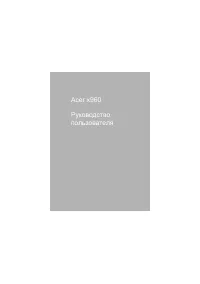 Acer X960
Инструкция по эксплуатации
Acer X960
Инструкция по эксплуатации
-
 Acer Z130 Liquid Z3 Dual Sim Black
Инструкция по эксплуатации
Acer Z130 Liquid Z3 Dual Sim Black
Инструкция по эксплуатации
-
 Acer Liquid E600 Black
Инструкция по эксплуатации
Acer Liquid E600 Black
Инструкция по эксплуатации
-
 Acer Liquid Zest 4G Z528 Black
Инструкция по эксплуатации
Acer Liquid Zest 4G Z528 Black
Инструкция по эксплуатации
-
 Acer V360 Liquid E1 Duo Black
Инструкция по эксплуатации
Acer V360 Liquid E1 Duo Black
Инструкция по эксплуатации
-
 Acer Liquid Z220 Black
Инструкция по эксплуатации
Acer Liquid Z220 Black
Инструкция по эксплуатации
-
 Acer Liquid Zest
Инструкция по эксплуатации
Acer Liquid Zest
Инструкция по эксплуатации
-
 Acer Liquid Zest Plus
Инструкция по эксплуатации
Acer Liquid Zest Plus
Инструкция по эксплуатации
-
 Acer Liquid Zest 4G
Инструкция по эксплуатации
Acer Liquid Zest 4G
Инструкция по эксплуатации
-
 Acer Liquid Z6
Инструкция по эксплуатации
Acer Liquid Z6
Инструкция по эксплуатации
-
 Acer Liquid Z6 Plus
Инструкция по эксплуатации
Acer Liquid Z6 Plus
Инструкция по эксплуатации
-
 Acer Liquid Z6 E
Инструкция по эксплуатации
Acer Liquid Z6 E
Инструкция по эксплуатации
-
 Acer Liquid M330
Инструкция по эксплуатации
Acer Liquid M330
Инструкция по эксплуатации
-
 Acer Liquid Jade Primo
Инструкция по эксплуатации
Acer Liquid Jade Primo
Инструкция по эксплуатации
-
 Acer Liquid Z630S
Инструкция по эксплуатации
Acer Liquid Z630S
Инструкция по эксплуатации